Backup adalah salah satu langkah paling penting dalam menjaga keamanan dan keberlanjutan situs WordPress. Tanpa backup, kamu bisa kehilangan seluruh isi website akibat serangan hacker, kesalahan teknis, atau kerusakan server.
Salah satu metode terbaik untuk backup WordPress adalah menyimpannya secara otomatis ke layanan cloud storage seperti S3 NATAobjects — layanan object storage lokal Indonesia yang kompatibel dengan protokol S3.
Artikel ini membahas langkah demi langkah cara melakukan backup WordPress ke NATAobjects menggunakan plugin UpdraftPlus, termasuk pengaturan dan tips tambahan untuk keamanan dan efisiensi.
Persiapan Sebelum Backup
Sebelum memulai, kamu perlu menyiapkan:
- Akses ke dashboard WordPress
- Plugin UpdraftPlus (versi gratis cukup)
- Akun Natanetwork dengan layanan NATAobjects
- Akses Key dan Secret Key NATAobjects
- Bucket S3 yang sudah dibuat
Instal Plugin UpdraftPlus
- Login ke WordPress Admin.
- Buka menu Plugins > Add New.
- Cari “UpdraftPlus WordPress Backup Plugin”.
- Klik Install Now lalu Activate.
Setelah plugin aktif, akan muncul menu baru: Settings > UpdraftPlus Backups.
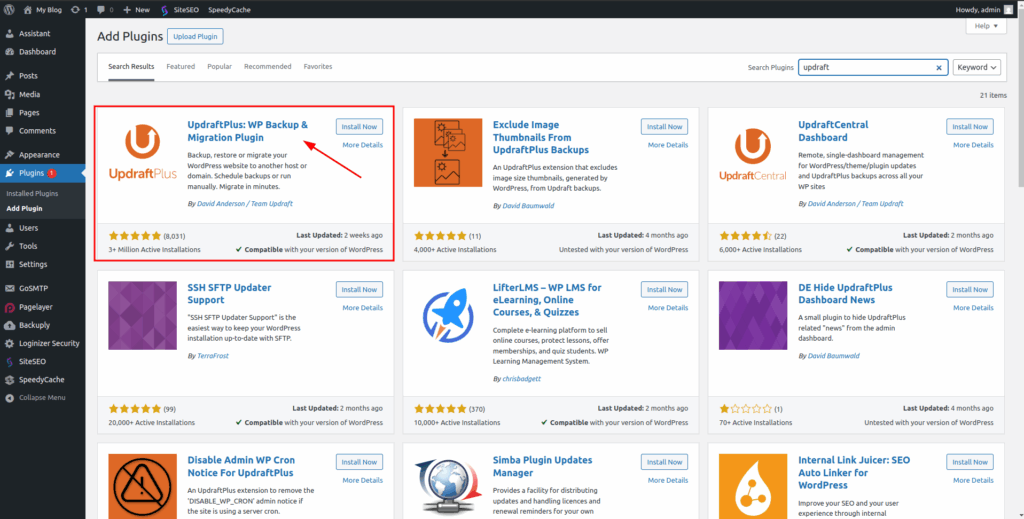
Siapkan Bucket dan Access Key di NATAobjects
- Masuk ke panel Natanetwork dan buka layanan NATAobjects.
- Buat sebuah bucket, misalnya:
wp-backup-namawebsite. - Masuk ke tab Access Key dan buat Access Key baru.
- Catat:
- Access Key ID
- Secret Access Key
- Endpoint: misalnya
https://s3.natanet.my.id - Region: misalnya
nata-1
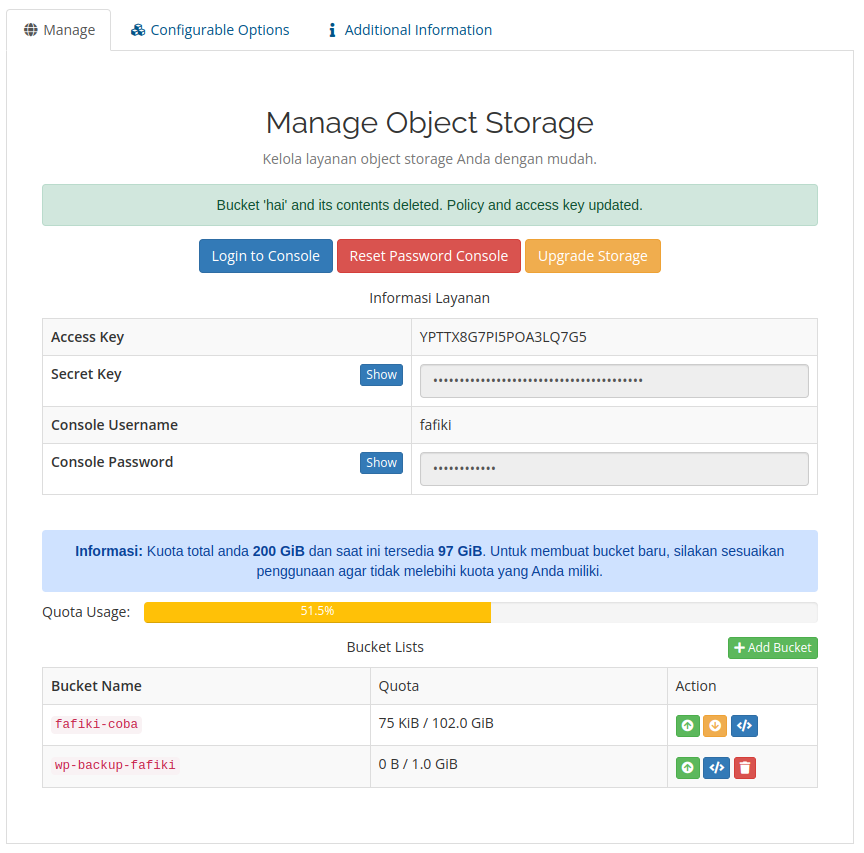
Konfigurasi UpdraftPlus untuk Backup ke NATAobjects
- Kembali ke WordPress > Settings > UpdraftPlus Backups.
- Buka tab Settings.
- Pada bagian Choose your remote storage, pilih S3-Compatible (Generic).
- Masukkan informasi berikut:
- S3 Access Key: dari NATAobjects
- S3 Secret Key: dari NATAobjects
- Bucket: nama bucket yang sudah kamu buat
- S3 Storage Path: bisa dikosongkan atau isi
wordpress-backup - S3 End-point:
https://s3.natanet.my.id - Region:
nata-1
- Klik Test S3 Settings untuk memastikan koneksi berhasil.
- Klik Save Changes.
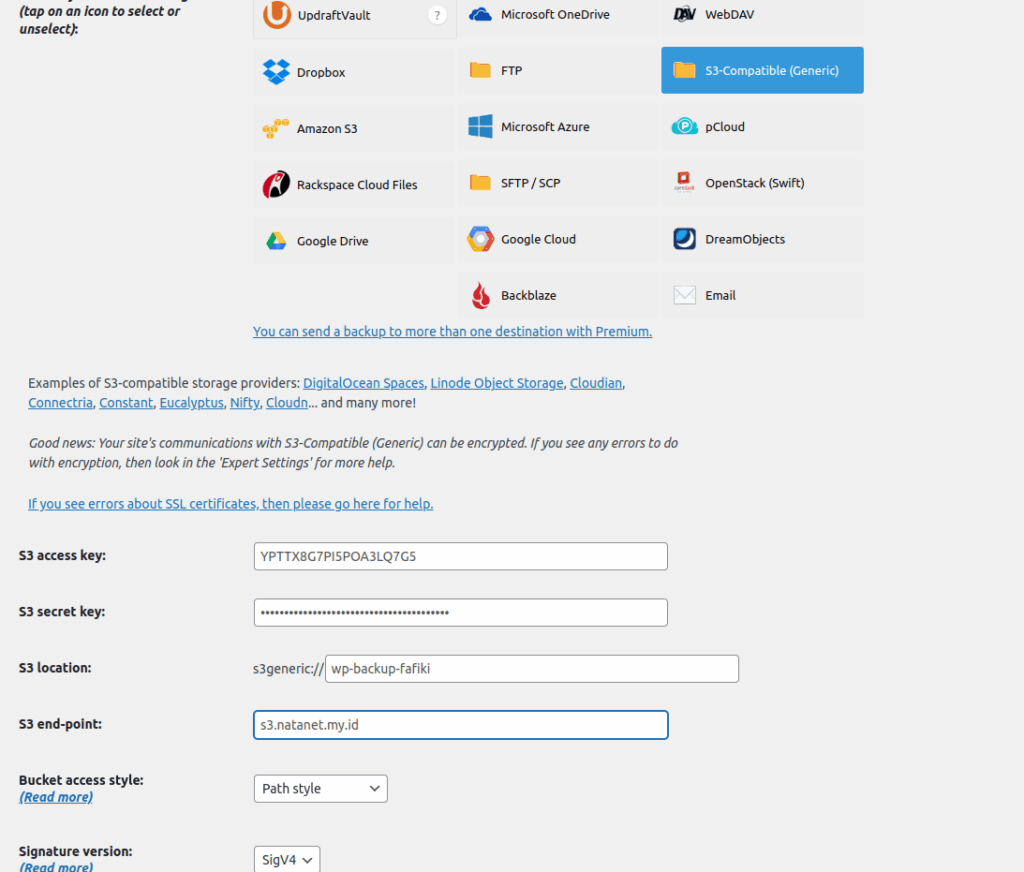
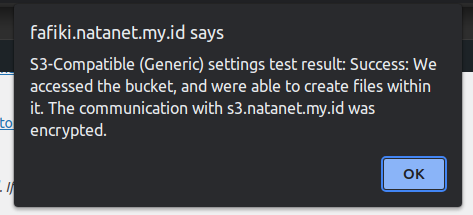
Jalankan Backup Manual
- Masuk ke tab Backup / Restore.
- Klik Backup Now.
- Centang opsi:
- Backup database
- Backup file
- Klik Backup Now lagi.
UpdraftPlus akan memproses backup dan mengunggah hasilnya ke NATAobjects.
Jadwalkan Backup Otomatis
Masih di tab Settings, atur jadwal backup otomatis:
- Files backup schedule: weekly
- Database backup schedule: daily
Dengan begini, backup akan berjalan otomatis tanpa perlu campur tangan kamu setiap hari/minggu.
Tips Tambahan
🔐 Enkripsi File Backup
Jika kamu menyimpan data sensitif, pertimbangkan mengenkripsi file backup. UpdraftPlus versi premium menyediakan fitur ini.
📬 Notifikasi Email
Aktifkan notifikasi email agar kamu tahu kalau backup gagal atau berhasil.

🧽 Bersihkan Backup Lama
Backup terlalu banyak bisa membuat storage cepat penuh. Aktifkan penghapusan otomatis untuk backup lama (misal: simpan maksimal 5 backup terakhir).
Uji Restore dari Backup
Backup tidak berguna kalau kamu tidak bisa merestore-nya. Lakukan uji coba restore:
- Pilih salah satu backup di tab Existing Backups.
- Klik Restore dan ikuti prosesnya.
- Pastikan website kembali normal setelah restore.
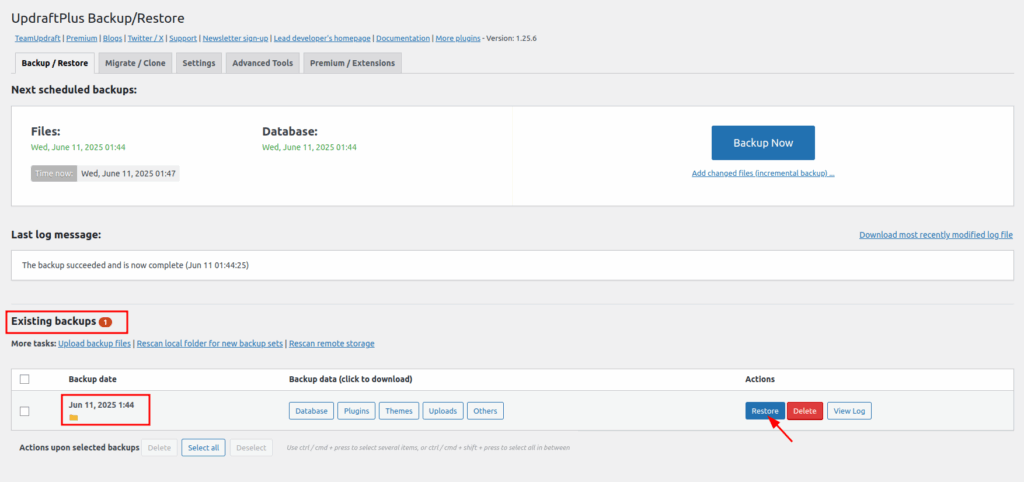
Penutup
Backup ke layanan cloud seperti S3 NATAobjects memberi keamanan ekstra karena data tidak hanya disimpan di server utama, tapi juga di lokasi terpisah yang aman dan scalable. Dengan plugin UpdraftPlus, integrasi ini sangat mudah bahkan tanpa kemampuan teknis mendalam.
Layanan NATAobjects dari Natanetwork cocok untuk pengguna WordPress di Indonesia yang ingin solusi backup lokal, cepat, dan terjangkau.
Ingin bantuan implementasi atau konsultasi backup otomatis WordPress? Hubungi tim support Natanetwork untuk solusi terbaik!
